Когда у вас много клиентов с веб-сайтами на WordPress или много проектов WordPress, над которыми вы работаете, может возникнуть проблема со всеми этими обновлениями и обслуживанием. Вход на каждый веб-сайт с различными именами пользователей и паролями, затем модерирование комментариев, обновление плагинов и тем, возможно, время от времени (или периодически) создание резервных копий базы данных и файлов … Даже если это не измотает вас, это все еще много работы это может занять часть вашего драгоценного времени.
Использование централизованного решения для управления несколькими веб-сайтами WordPress — хорошая идея. И в этой серии из трех частей именно это мы и собираемся пройти: узнайте о менеджерах WordPress один за другим.
Но сначала я хочу рассказать вам о моем рабочем процессе.
Как я управляю своими сайтами как фрилансер
Я живу в Турции и обеспечиваю себя, создавая веб-сайты на базе WordPress, сочиняя статьи и учебные пособия, связанные с WordPress, и время от времени создавая проекты, связанные с WordPress (на турецком языке). Так что я могу с уверенностью утверждать, что я зарабатываю на жизнь, внедряя, развивая и писать о WordPress
С моими проектами и моими клиентами, я думаю, у меня есть около 30 сайтов на WordPress. Мои главные проблемы — это резервные копии и их обновления : мне нужно, чтобы резервные копии создавались автоматически каждый день, и мне нужно обновить плагины и ядра WordPress.
Инструментом, который я сейчас использую для управления этими сайтами, является InfiniteWP. Я также использую Jetpack Manage, чтобы проверить статистику некоторых своих сайтов и иногда писать посты. А в прошлом я использовал CMS Commander, который был хорошим инструментом, но я бы не использовал его, если бы не выиграл годовую подписку на раздачу.
Во всяком случае, достаточно о моем рабочем процессе. Давайте начнем знакомство с этими инструментами и начнем с того, что принадлежит Automattic: Jetpack Manage.
Jetpack Manage : идеальный бесплатный инструмент для небольших задач
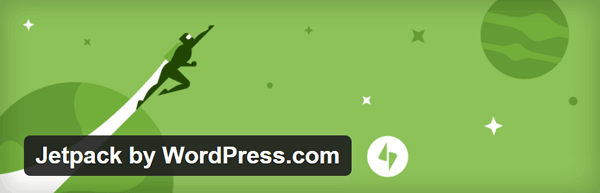
При поддержке Automattic, компании, основанной Мэттом Малленвегом (соучредителем WordPress) и компанией, стоящей за WordPress.com, Jetpack Manage — менеджер WordPress, который намного проще, чем его конкуренты, но при этом обладает наибольшим потенциалом среди всех.
Установка и использование Jetpack Manage
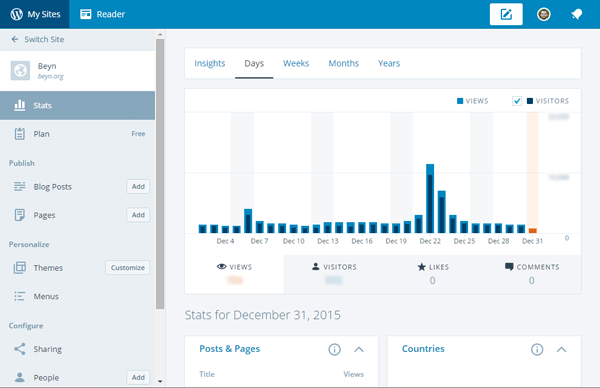
Jetpack Manage устанавливается из коробки с каждым новым блогом WordPress.com. А чтобы установить Jetpack Manage на веб-сайтах WordPress, размещенных в автономном режиме, все, что вам нужно сделать, это создать учетную запись WordPress.com, установить плагин Jetpack на свой веб-сайт (и активировать в нем модуль Jetpack Manage ) и подключиться к WordPress.com с помощью ваши полномочия.
После его включения и посещения WordPress.com вы можете получить доступ к урезанной версии вашей панели администратора. Он не имеет настроек плагинов или панелей настройки темы, но вы можете управлять своими сообщениями, страницами, категориями, тегами, плагинами, пользователями, статистикой и некоторыми модулями Jetpack. Вы заметите, что вы можете получить доступ к этим данным практически мгновенно , благодаря новой базе WordPress.com, работающей на JavaScript и называемой Calypso.
Одна из самых крутых возможностей Jetpack Manage — это возможность установить настольный клиент Calypso (который работает как оболочка для панели администратора WordPress.com) и управлять своими сайтами.
Опять же, это более простой инструмент, чем его конкуренты, но у него большой потенциал, потому что это первый инструмент, использующий новый WordPress REST API, и он будет продолжать расти в течение 2016 года.
InfiniteWP : инструмент, который я выбрал для использования в моем рабочем процессе
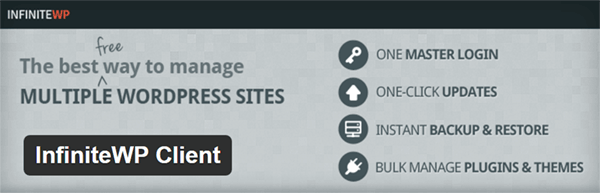
Как я уже говорил ранее, InfiniteWP — это инструмент, который я выбрал для использования в своем рабочем процессе. Не могу сказать, что это лучший, но это тот, к которому я больше всего привык . Это бесплатный инструмент, который вы устанавливаете на свой сервер, а затем подключаете свои веб-сайты к программному обеспечению.
Его бесплатная версия уже предлагает отличные функции , но вы можете расширить ее, установив платные дополнения, такие как запланированное резервное копирование в облако, интеграции Google Analytics и инструментов для веб-мастеров, мониторинг работоспособности и плагины безопасности, такие как iThemes Security и Sucuri.
Аддоны немного дороже, если вы покупаете их отдельно, но Addons Suite имеет более разумную годовую цену (в настоящее время 400 долларов за первый год и 200 долларов за ежегодное продление). В конце концов, вы можете подключить бесконечное количество сайтов WordPress.
Установка и использование InfiniteWP
Чтобы установить InfiniteWP, доступно несколько вариантов : установить его самостоятельно, установить автоматически через cPanel, установить как плагин WordPress или заплатить персоналу InfiniteWP за его установку. Я установил его самостоятельно, и это было так же просто, как установить WordPress, так что не о чем беспокоиться.
Если вы собираетесь установить его вручную, ознакомьтесь с этим руководством на infinitewp.com . Если вам лучше выполнить установку через cPanel, перейдите на эту страницу, чтобы ввести свои учетные данные cPanel. И если вы хотите установить InfiniteWP внутри установки WordPress, прочитайте эту страницу, чтобы сделать это.
После установки основного программного обеспечения вам необходимо установить плагин InfiniteWP Client на веб-сайты WordPress и подключить их к панели InfiniteWP. После этого все готово. Наслаждайтесь!
Подведение итогов на сегодня
Рынок Envato также предлагает множество элементов интерфейса, которые вы можете изучить, если эта тема вас интересует. Они не совсем менеджеры WordPress, но они все же дают вам представление о том, что можно сделать с помощью интерфейса WordPress.
Все инструменты, о которых я говорил (и о которых мы поговорим во второй и третьей частях), обладают некоторыми замечательными функциями и некоторыми недостатками. В настоящее время я использую InfiniteWP, но это не значит, что я думаю, что это лучший инструмент. Выбор будет за вами, если вы когда-нибудь решите использовать менеджер WordPress.
Это на сегодня. В следующей части я буду рассказывать о CMS Commander, MainWP и ManageWP, а также о небольших руководствах по их установке и использованию. Увидимся там!
Кстати, по всем вопросам, не связанным с этой статьей, вы можете связаться со мной по адресу @BarisUnver_EN (английский) и @BarisUnver (турецкий) в Twitter.